CyberLink 的 PowerDirector 是一款功能强大的视频编辑平台,功能广泛。它可在 Mac 和 Windows 7 至 11 计算机设备上运行,并具有各种零售版本。PowerDirector 的一大特色是分屏视频,它可以在一个屏幕上同时播放两个不同的视频片段。这种功能模式如今非常适用于电影制作。与以前不同,电影制作人可以同时表达电影角色的反应。另一方面,如果我们想分屏视频,像您和其他人这样的普通人也可以享受这种模式。因此,通过阅读本文,您将惊讶地了解到 如何在 PowerDirector 中制作分屏视频.
此外,另一款功能强大的视频编辑软件也将加入我们,我们将介绍其在视频编辑方面的终极优势。所以,事不宜迟,让我们通过继续阅读以下内容来开始这一了解。

除了剪辑、特效和为视频添加标题之外,PowerDirector 还提供了高级直观的界面,还可用于制作分屏视频。但是,这款软件的诸多优点可能会让您失望。其中一个优点是,除了价格昂贵之外,PowerDirector 还会在视频输出上生成水印,该水印会在视频的前五秒内出现。更不用说其他用户对其免费试用版广告过多的真实评论了。另一方面,如果您是那种不认为这些缺点是问题的用户,那么您可以继续阅读有关如何在 PowerDirector 上分屏的教程。
首先耐心地在计算机设备上安装该软件。安装成功后,启动它。然后,转到主界面上的插件菜单,然后单击 视频拼贴设计师.

在新窗口中,选择要用于视频的布局。选择好布局后,开始上传视频,方法是将其从 进口媒体 部分放入您在中心选择的布局中。

然后,您可以调整预览侧显示的分屏边框、大小和颜色预设。然后点击 好的 选项卡以保存更改。

点击 好的 按钮,该工具会将您转到其时间线页面。从那里,点击 节省 图标,以便您保留项目的副本。这就是如何在 PowerDirector 中制作分屏视频。

在尝试了上一个教程后,您可能会注意到 PowerDirector 仅将视频产品生成为 PDS 文件。因此,如果这个问题让您失望,那么我们为您提供了备份解决方案。我们正在向您介绍另一款功能强大的视频编辑软件 视频转换器旗舰版。顾名思义,它是一款终极视频编辑软件,配备了终极工具,包括分屏、视频转换、电影制作、视频增强器、录像机以及您能想到的所有编辑工具!此外,它还能以 300 多种文件格式制作您的项目。最重要的是,您一定会喜欢它的硬件加速技术,它可以保护您的设备并使其运行良好,因为它可以快速进行视频转换和自定义。
与 Powerdirector 上的分屏不同,在 Video Converter Ultimate 中,您可以为分屏视频选择多种模板和布局。想象一下,您甚至可以在一个屏幕上同时播放 13 个视频!此外还有诱人的滤镜选择,可以让您的视频更加出色和引人注目。难怪许多用户在第一次使用这款软件后就爱上了它。如果您可以拥有以下这些额外功能,为什么不呢?
获取软件
对于此初始步骤,您必须通过免费下载将软件安装到您的计算机设备上。如果您单击 下载 按钮。
获得它后,您可以继续启动它。然后,在其主界面上,点击我们将用于分屏的工具, 拼贴画 特征。

现在,在功能页面上,选择 模板 选择。如您所见,它有各种选项,与在 PowerDirector 上制作分屏不同。然后,通过单击 加 时间线左侧的图标。
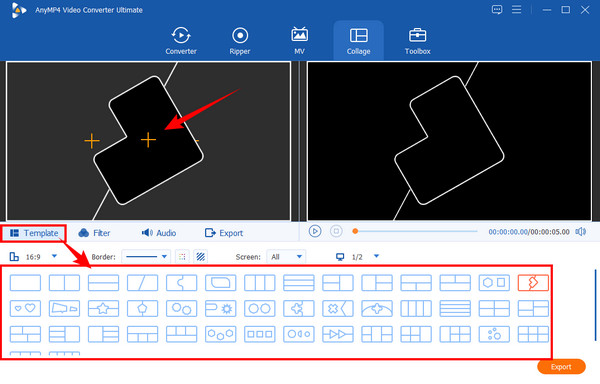
之后,如果你想为视频添加滤镜,只需点击 筛选 菜单。然后,在菜单中,从其他精美选择中选择您想要的那个。请注意,您始终可以在 预览 显示屏,您可以在其中实际播放视频。

最后,您现在可以访问 出口 菜单。在这里,您可以调整格式,以便制作适合您的播放器的视频。此外,您还可以调整视频的分辨率,以便 超高清 (4K)。否则,击中 开始导出 继续生成文件。

进一步阅读:
我可以免费在 PowerDirector 上分屏吗?
是的,使用免费版即可。不过,免费试用版制作分屏视频可能会受到限制。
PowerDirector 上有预览窗口吗?
是的。PowerDirector 在用户编辑视频时为其提供了预览窗口。
购买 PowerDirector 需要花多少钱?
价格取决于您要购买的版本。PowerDirector 提供两种付费版本,Ultra 版本售价 $99.99,Ultimate 版本售价 $129.99。
您刚刚看到了威力导演在分屏方面的强大功能。现在您可以不再问 如何在 PowerDirector 中制作分屏视频 因为我们已经向您展示了如何操作。另一方面,如果您已经意识到 PowerDirector 不符合您的偏好,那么请使用 视频转换器旗舰版.
更多阅读
让我们使用这些并排视频应用和软件编辑剪辑。让我们回顾一下它们的功能、优缺点,以便下载和创建分屏视频。
让我们将许多有趣的 GIF 放入拼贴画中。请查看这 3 个 GIF 拼贴画编辑器,您将在桌面和在线上查看它们。
您是否正在寻找制作 GIF 拼贴画的方法?这里就是您要找的地方!在这里,我们为 Android 版 GIF 拼贴画等提供解决方案!让我们开始吧!
请参阅这篇文章,了解如何使用 Photoshop 创建幻灯片。您将学习使用 Photoshop 制作精彩幻灯片的正确方法。